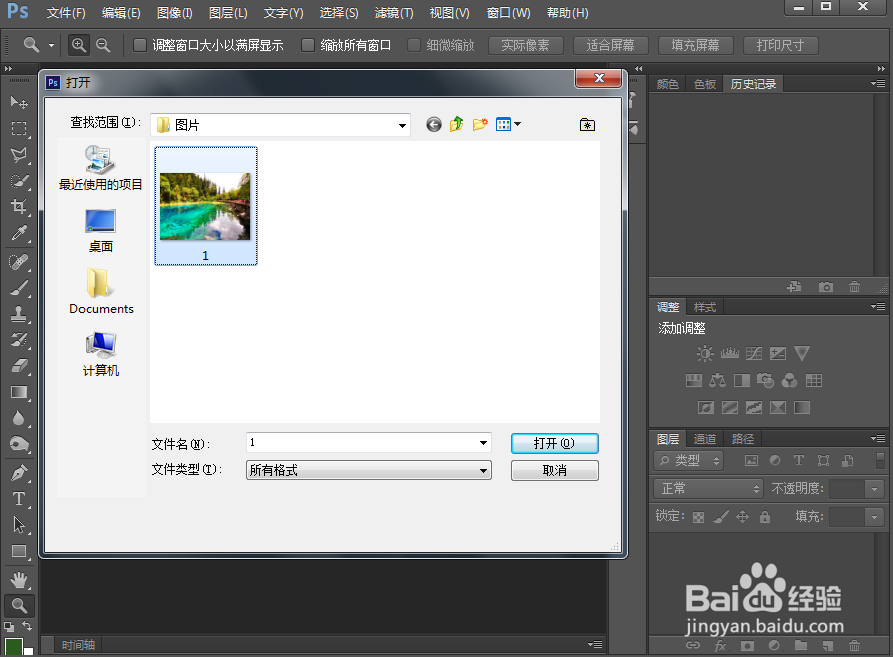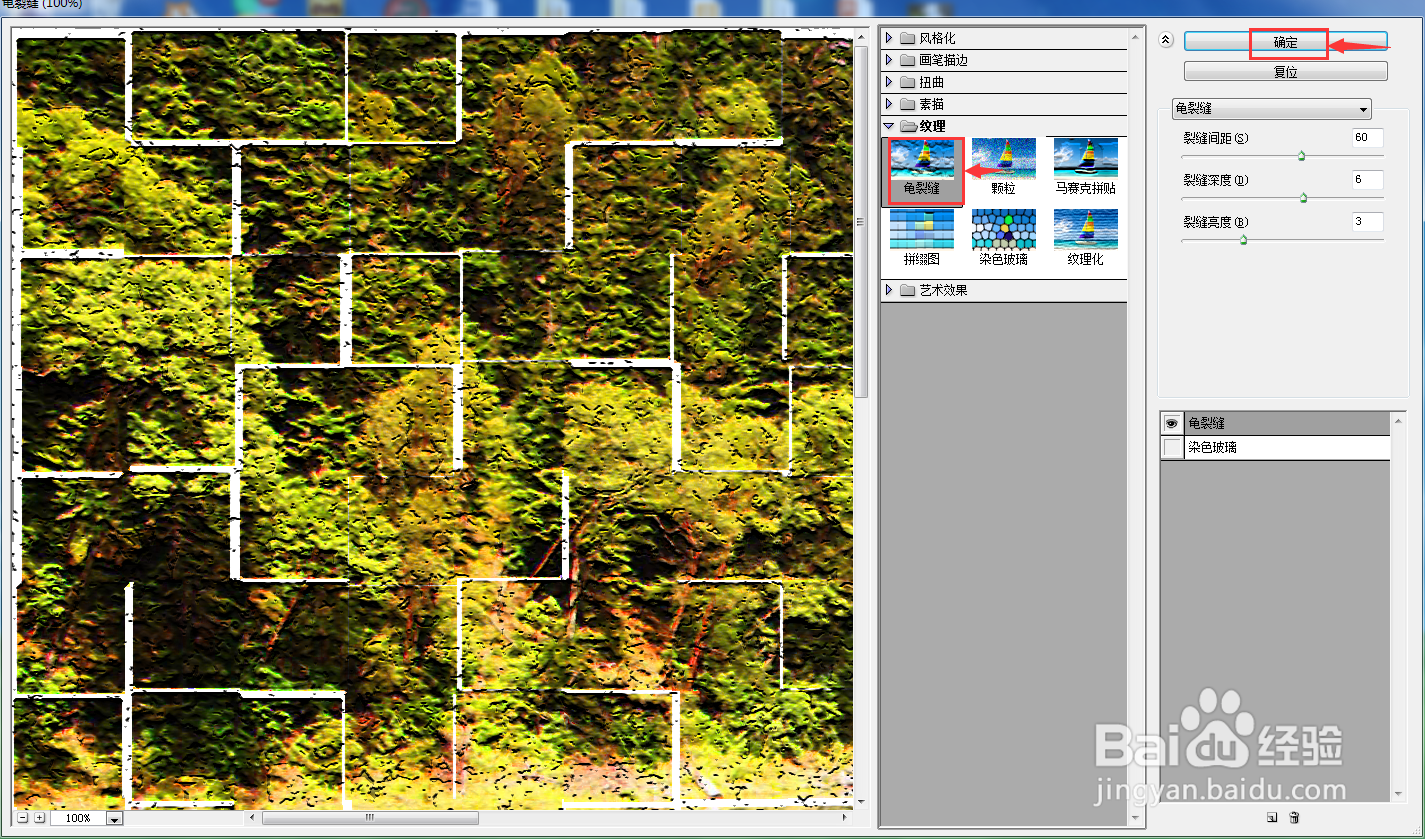在PS中给图片添加拼贴龟裂缝效果的方法
1、打开photoshop cs6,进入其主界面;
2、按ctrl+O,在打开窗口选中要处理的图片文件,点击打开;
3、将图片添加到photoshop cs6的主界面;
4、点击滤镜菜单下的风格化,选择拼贴;
5、将拼贴数设置为15,按确定;
6、点击滤镜下的滤镜库;
7、在纹理类别中点击龟裂缝,设置好参数,按确定;
8、我们就给图片添加上了拼贴龟裂缝效果。
声明:本网站引用、摘录或转载内容仅供网站访问者交流或参考,不代表本站立场,如存在版权或非法内容,请联系站长删除,联系邮箱:site.kefu@qq.com。
阅读量:62
阅读量:27
阅读量:42
阅读量:79
阅读量:30